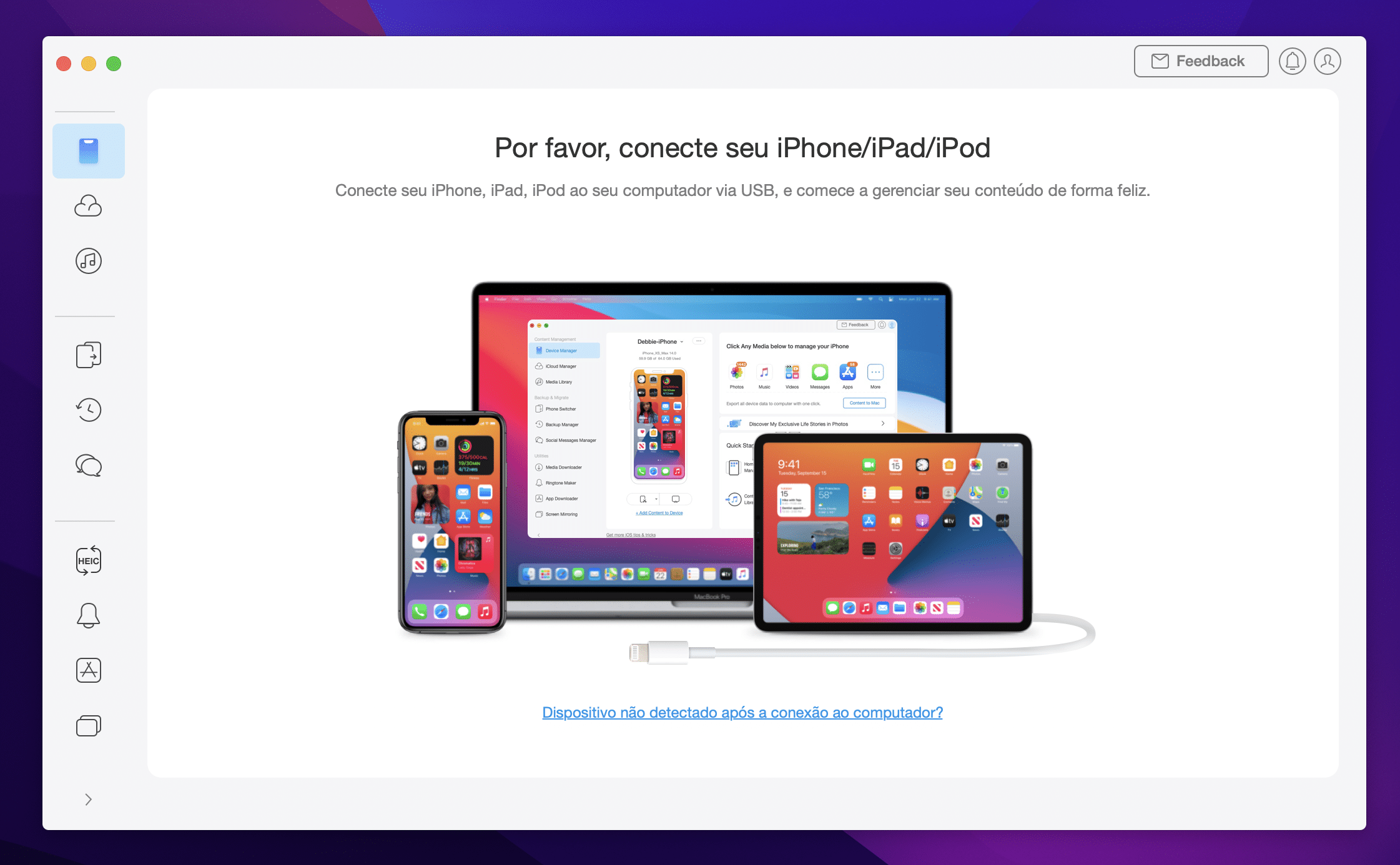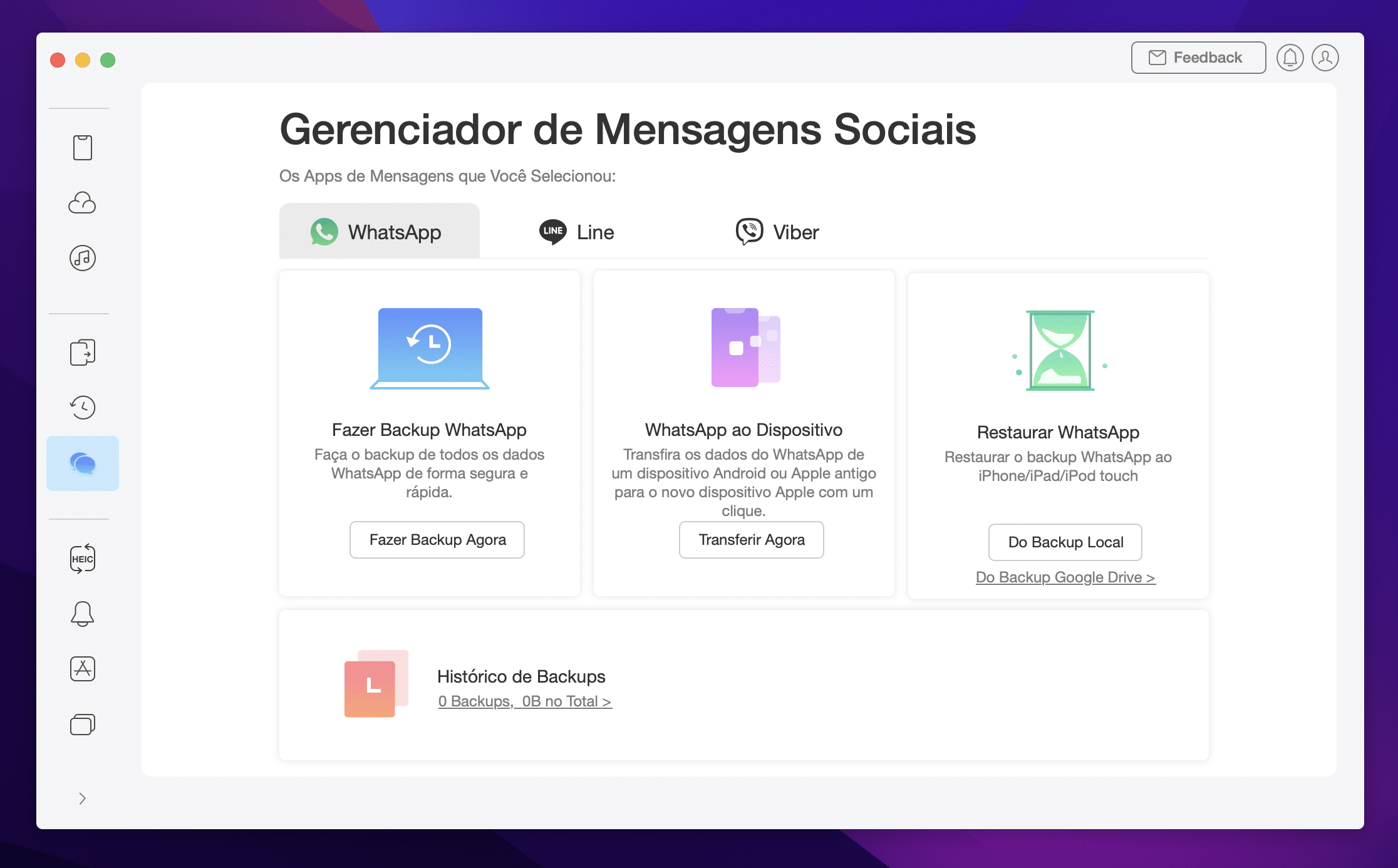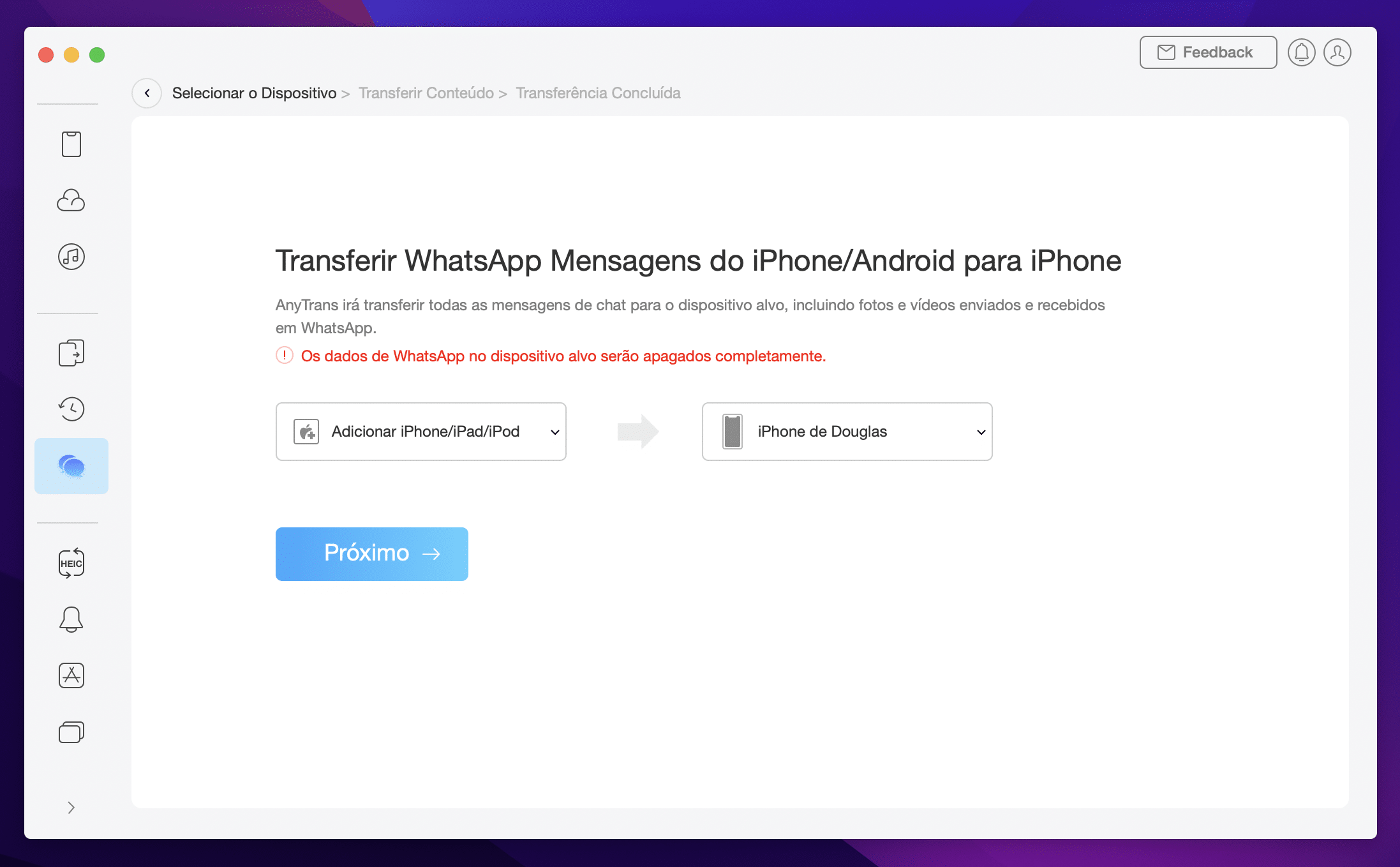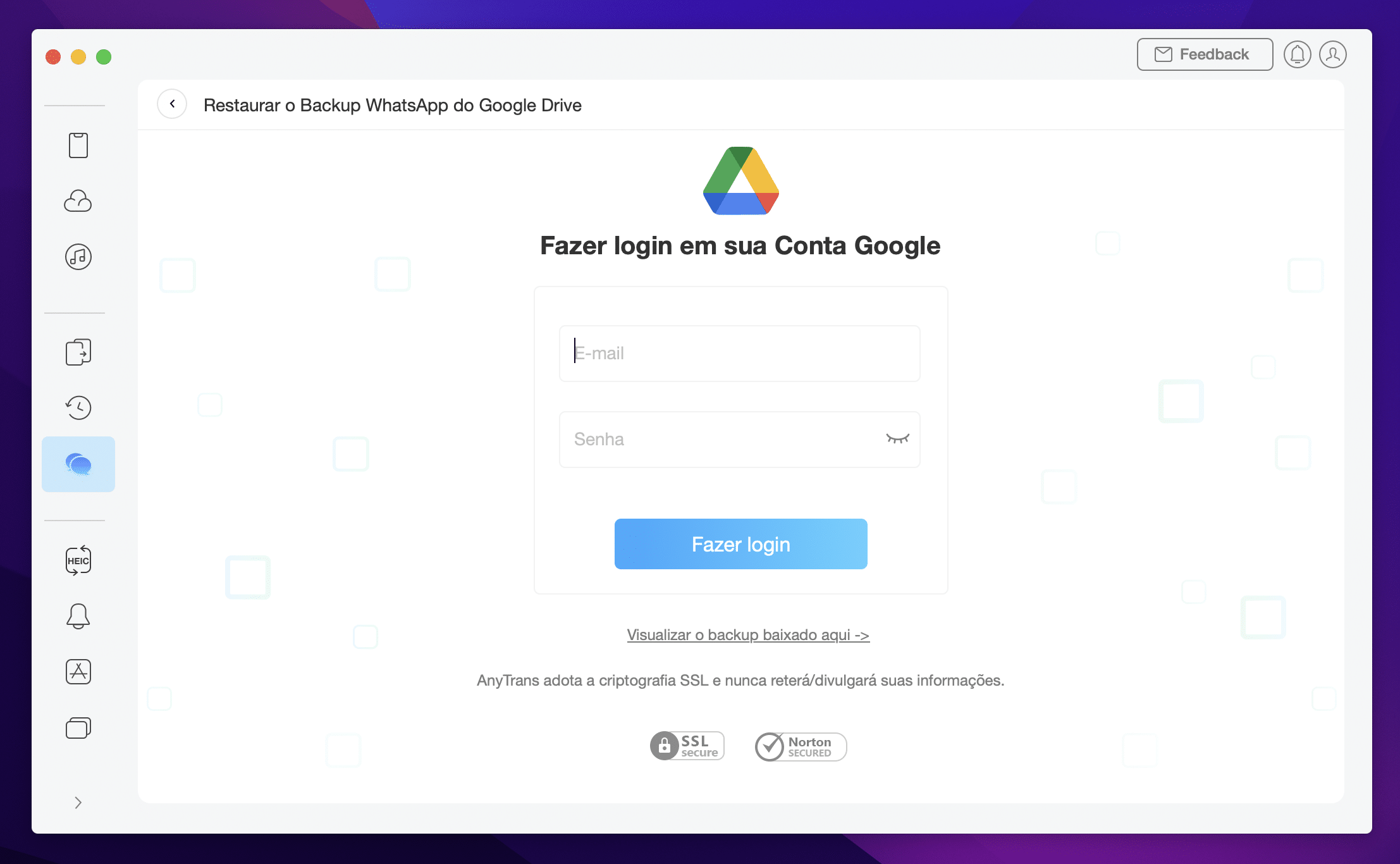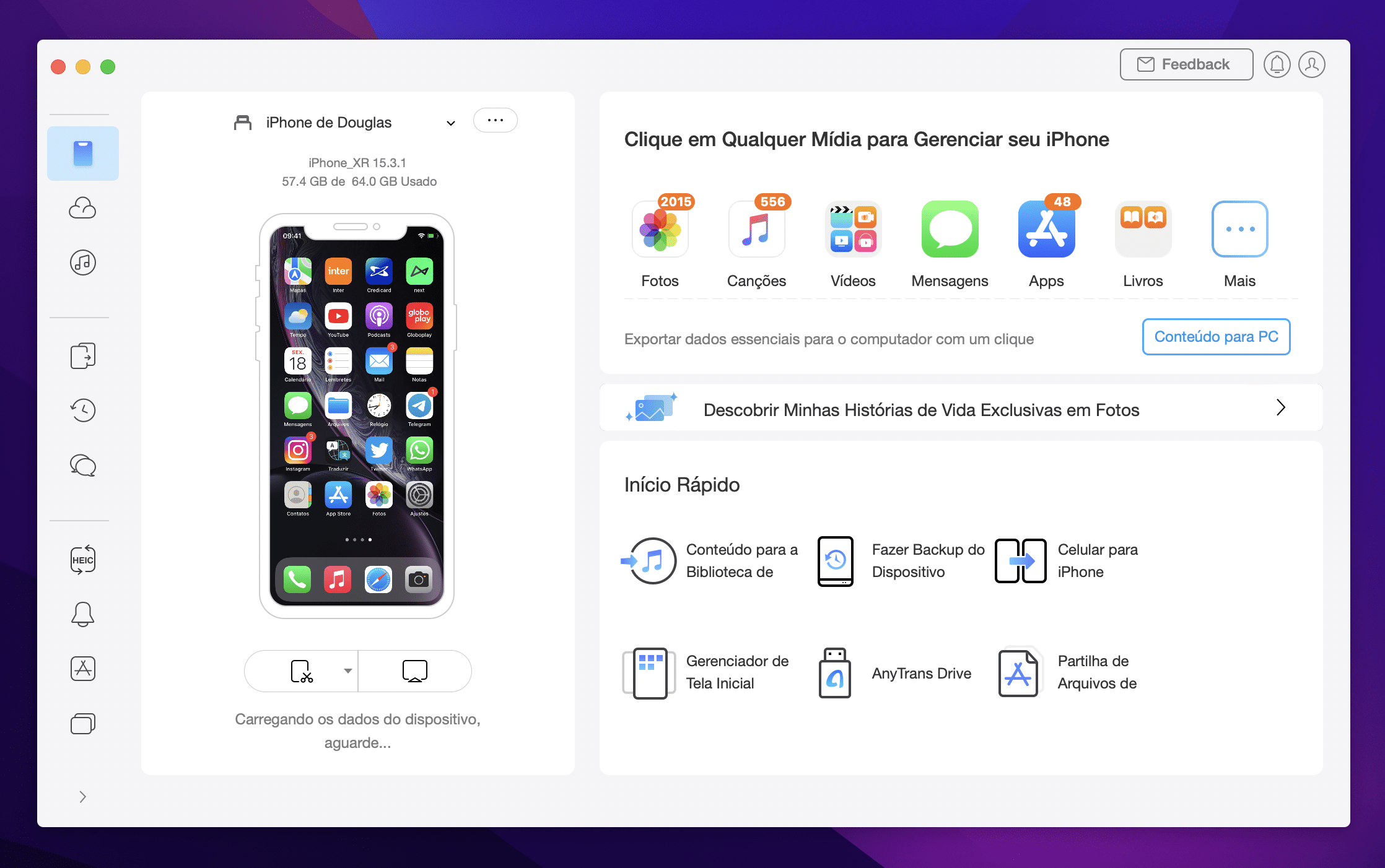Recentemente, a Apple atualizou a sua linha mais básica de smartphones com o lançamento do iPhone SE de terceira geração, dando novamente a oportunidade perfeita para quem gostaria de entrar no universo do iOS — se mantendo atualizado em termos de processamento, mas não gastando tanto quanto faria ao adquirir um aparelho mais premium da Maçã.
Porém, muita gente que parte de celulares Android para os smartphones da Apple tem uma surpresinha nada agradável (e geralmente desconhecida antes da compra do aparelho): não é possível exportar chats do WhatsApp de maneira nativa de um sistema operacional para o outro, o que leva muitas pessoas a perder anos e anos de histórico do mensageiro.
Quer dizer, atualmente até é possível do iOS para o Android (para alguns aparelhos), mas do Android para o iOS ainda não é uma realidade.
O que muita gente também não sabe é que sim, é possível realizar essa tarefa com o auxílio de aplicativos de terceiros. É o caso do AnyTrans, uma ferramenta para lá de poderosa que pode lhe ajudar não somente a transferir os chats do WhatsApp, como também a fazer um gerenciamento bastante completo do seu iPhone.
Transferência completa de chats do WhatsApp
Naturalmente, as conversas do WhatsApp são guardadas de maneira offline nos dispositivos e também podem ser salvas em forma de backup na nuvem. Esse último é um processo essencial para quem quer resgatar suas conversas em caso de troca de smartphone ou até mesmo caso aconteça algum problema com o aparelho.
Porém, diferentemente do que acontece em outros apps (como o Facebook Messenger e o Telegram), os chats do WhatsApp não ficam armazenados nos servidores da Meta, e sim no serviço de nuvem de quem desenvolve o sistema operacional dos aparelhos. No caso dos iPhones, no iCloud; no de Androids, o Google Drive.
E é aí que mora o problema! Como os dois tipos de backup não conseguem “conversar”, até hoje a Meta encontra dificuldades para realizar essa transferência.
E é aí que entra o AnyTrans, que consegue “converter” as informações de backup do Google Drive para o iCloud, salvando temporariamente uma cópia dos dados do aparelho antigo e a transferindo posteriormente para o novo de maneira bastante simples e direta.
Com o AnyTrans, não é necessário redefinir o iPhone ou o seu conteúdo para realizar a operação, de modo que os bate-papos são transferidos mantendo a mesma estrutura do aparelho Android — incluindo anexos, datas, qualquer tipo de mídia, etc. —, o que permite ao usuário continuar no novo aparelho exatamente de onde tinha terminado no anterior.
Ainda por cima, o aplicativo suporta todos os modelos de celulares Android (obviamente, de todas as fabricantes). Isso é ideal para evitar quaisquer surpresas na hora de realizar a transferência, visto que muitos serviços digitais geralmente escondem as suas limitações nas famosas “letras miúdas”.
Como funciona a transferência?
Claro que nós também vamos lhe mostrar como funciona o Gerenciador de Mensagens Sociais da plataforma, que é o local onde você realizará a transferência das conversas do mensageiro da Meta.
Logo de cara, somos apresentados à tela de gerenciamento de backups do WhatsApp, com três opções disponíveis. A primeira delas é uma opção para simplesmente fazer backup das conversas do aplicativo, com o AnyTrans funcionando como um local para salvar tais conteúdos para uso posterior.
Essa é a opção ideal para situações nas quais o usuário ainda não tem o novo dispositivo e não terá o aparelho ideal quando for comprar o novo modelo.
A outra opção, que é o grande foco deste artigo, é o “WhatsApp ao Dispositivo”, a qual nada mais é que a transferência de chats do WhatsApp de um dispositivo antigo para um novo caso os dados estejam salvos localmente — o que pode ser feito com um único clique.
Nesse processo, cabe ressaltar que todos os dados do WhatsApp armazenados no novo dispositivo (caso existam) serão definitivamente apagados, já que haverá uma sobreposição dos novos dados sobre os antigos.
Para realizar a transferência, é muito fácil! Ao clicar na opção “Transferir agora”, o usuário será apresentado a uma tela para selecionar tanto o dispositivo de origem das conversas quanto o que as receberá. Obviamente, basta selecionar o aparelho Android no primeiro campo e o iPhone no segundo.
Depois, o AnyTrans apresentará alguns popups com instruções sobre como proceder para continuar. O aplicativo solicitará que o usuário instale uma versão aprimorada do WhatsApp no Android, e que permita o acesso ao armazenamento do aparelho no mensageiro.
Com isso, basta fazer login no WhatsApp nesse app aprimorado para restaurar o backup realizado anteriormente na versão “oficial”. É assim que o AnyTrans conseguirá “capturar” as conversas para que o próximo passo seja dado: a transferência para o iPhone. Para isso, basta clicar em “Avançar” e esperar a magia se concretizar.
O processo fica ainda mais fácil caso você tenha um backup do WhatsApp salvo no Google Drive (e não somente localmente). Para isso, basta ir na terceira opção disponível no Gerenciador de Mensagens Sociais (“Restaurar WhatsApp”) e clicar em “Do Backup do Google Drive”.
Você será apresentado a uma tela na qual será possível fazer login no serviço de armazenamento na nuvem do Google, o qual, após o login, abrirá uma aba no navegador padrão para que seja concedido acesso à conta por parte do aplicativo — obviamente, você deve confirmar.
Feito isso, caso exista algum backup do WhatsApp por lá, ele será apresentado junto ao tamanho e à data da última atualização. O aplicativo dará algumas instruções para que o usuário realize as etapas de autorização e descriptografia das mensagens, o que automaticamente concluirá o processo de transferência.
Para mais detalhes sobre como transferir dados do WhatsApp de um Android para um iPhone, você pode acessar o guia detalhado (em inglês) da funcionalidade ou assistir ao vídeo mostrando o passo a passo do processo:
Muito além do WhatsApp!
É claro que uma ferramenta de transferências de chats do WhatsApp é um recurso muito bem-vindo, principalmente em países como o Brasil, onde o app está instalado em praticamente todos os celulares existentes.
Mas o AnyTrans está bem longe de ser apenas isso, já que é um verdadeiro gerenciador de transferências de arquivos entre diferentes dispositivos.
Com o app, é possível mover outros tipos de conteúdos de celulares Android para iPhones — como fotos, mensagens, contatos, registros de chamadas, toques, etc. —, muitos dos quais a transferência não é suportada pelas soluções nativas implementadas pela Apple e pelo Google em seus sistemas operacionais.
O AnyTrans também pode ajudar usuários de iPhones a economizar muito tempo e esforço ao realizar tarefas como espelhar a tela do aparelho no computador, fazer backup automático, criar toques personalizados e gerenciar aplicativos do smartphone.
É possível, inclusive, instalar todos os apps de um antigo aparelho em um novo com um único clique — o que dispensa a instalação manual “um por um” atual. Obviamente, trata-se de uma ferramenta que pode ajudar os usuários a resolver problemas que podem surgir com a migração do Android para o iOS.
E quanto custa?
Agora que você já considera a ideia de usar o AnyTrans, vamos para o que realmente importa e que pode fazer a diferença na hora de adquirir o produto: o preço. Antes de tudo, você pode baixar o aplicativo gratuitamente, com três dias de teste gratuito (com funcionalidades limitadas).
Além disso, é importante ressaltar que o AnyTrans está disponível tanto na modalidade por assinatura quanto por uma compra vitalícia. A primeira é ideal para quem pretende usar apenas funções como a transferência de chats do WhatsApp entre celulares diferentes, enquanto que a segunda pode ser uma boa para quem pretende usar o app como um verdadeiro gerenciador do iPhone, tendo o software consigo para sempre.
Se você quer assinar o AnyTrans, poderá fazer um plano trimestral (por US$40) ou uma anual (por US$50). Já quem quer ter o AnyTrans para sempre, deverá desembolsar US$70.
Ambas as modalidades permitem a instalação do programa em um Mac e contam com garantia de 60 dias de reembolso, bem como suporte gratuito.
NOTA DE TRANSPARÊNCIA: Este é um artigo escrito pelo MacMagazine, fruto de um acordo comercial com um anunciante que não influenciou a nossa opinião.